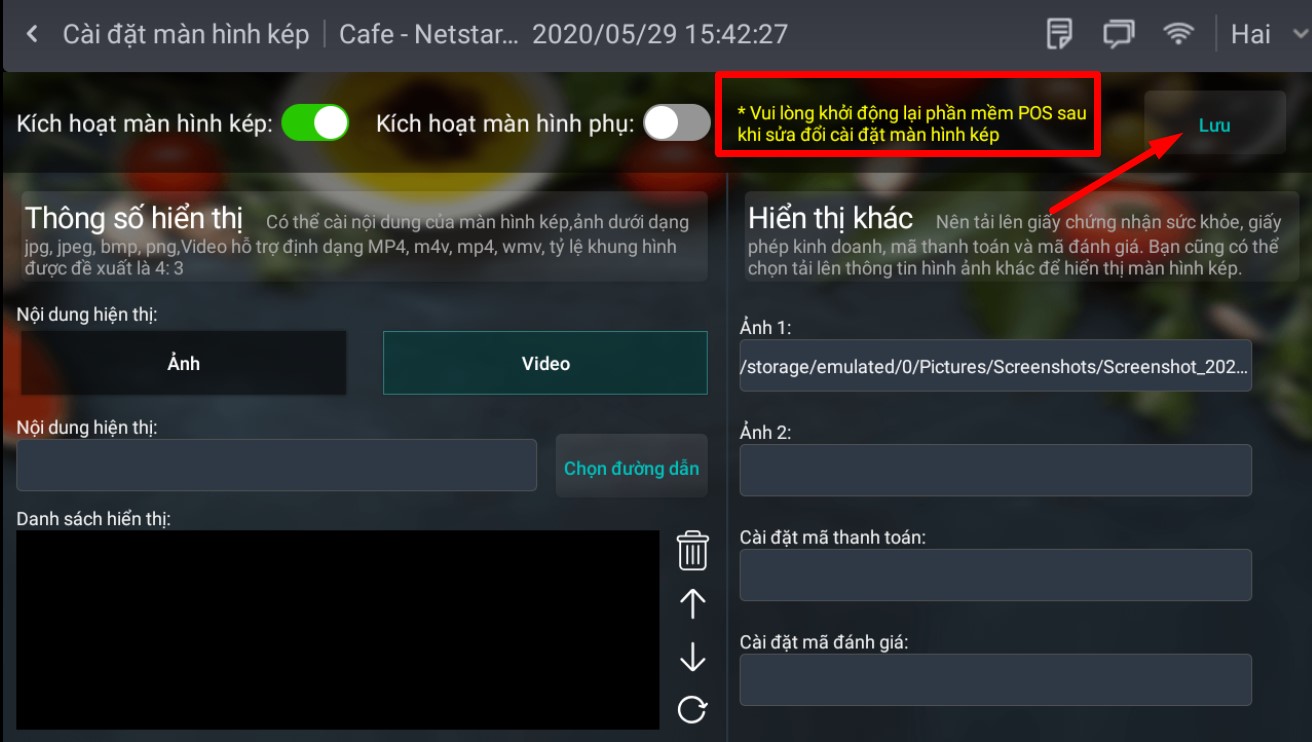Bán hàng
1. Bán hàng
Khi bán hàng trên TetePOS, bạn làm theo các bước sau:
- Bước 1: Đăng nhập tài khoản:
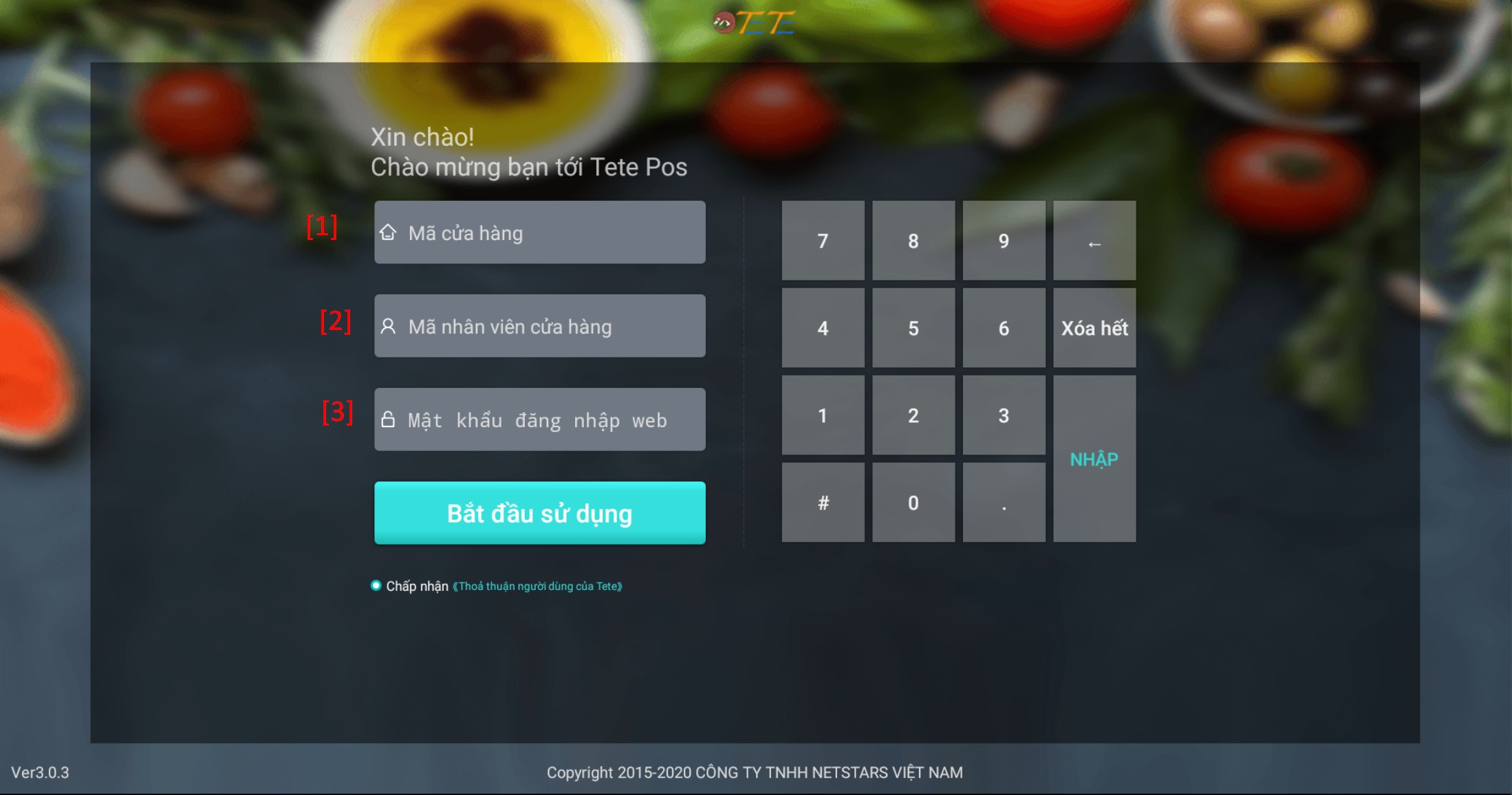
Bạn cần nhập:
[1]: Mã cửa hàng: là tài khoản của bạn sử dụng để đăng nhập trên web
[2]: Mã nhân viên cửa hàng. Nếu bạn là chủ cửa hàng, bạn hãy đăng nhập với mã 0000
[3]: Mật khẩu đăng nhập web
Sau đó, bạn click Bắt đầu sử dụng để chuyển sang bước đồng bộ dữ liệu và đăng nhập tiếp theo. Bạn cần nhập với thông tin và mật khẩu nhân viên:
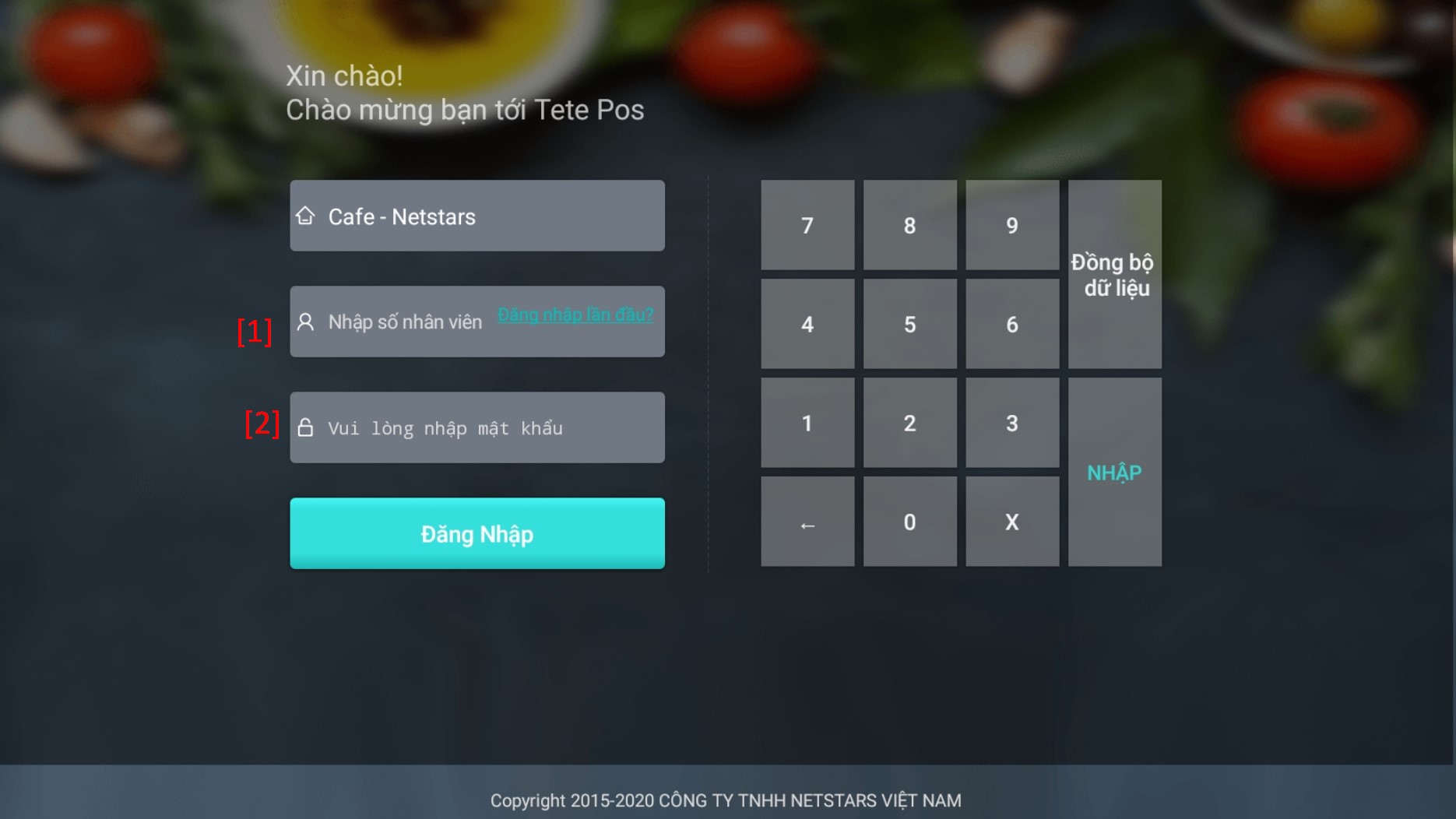
[1]: Mã số nhân viên của bạn. Nếu bạn là chủ cửa hàng, bạn hãy đăng nhập với mã 0000
[2]: Mật khẩu nhân viên của bạn. Mật khẩu mặc định là 888888 (Chú ý: bạn nên thay đổi mật khẩu mặc định)
Khi bạn đăng nhập thành công, bạn sẽ cần nhập tiền giao ca để hệ thống ghi nhận
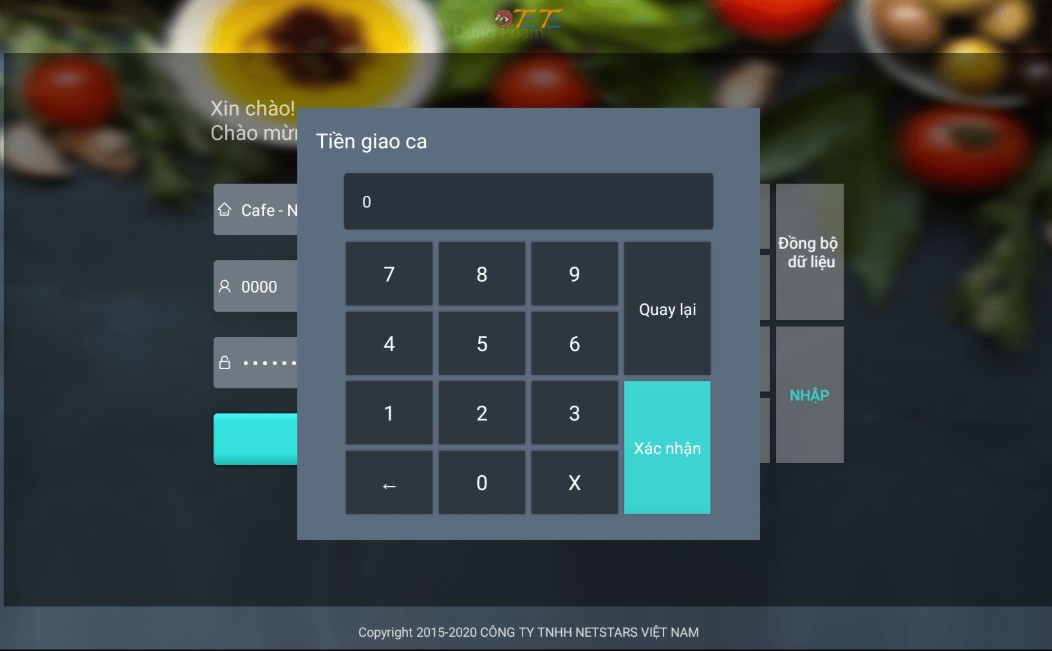
- Bước 2: Quét mã vạch của hàng hóa cần thanh toán bằng máy barcode scanner. Bạn sử dụng máy quét mã vạch để scan mã vạch của hàng hóa. Khi đó, hàng hóa sẽ tự động được nhập vào trong hóa đơn thanh toán.
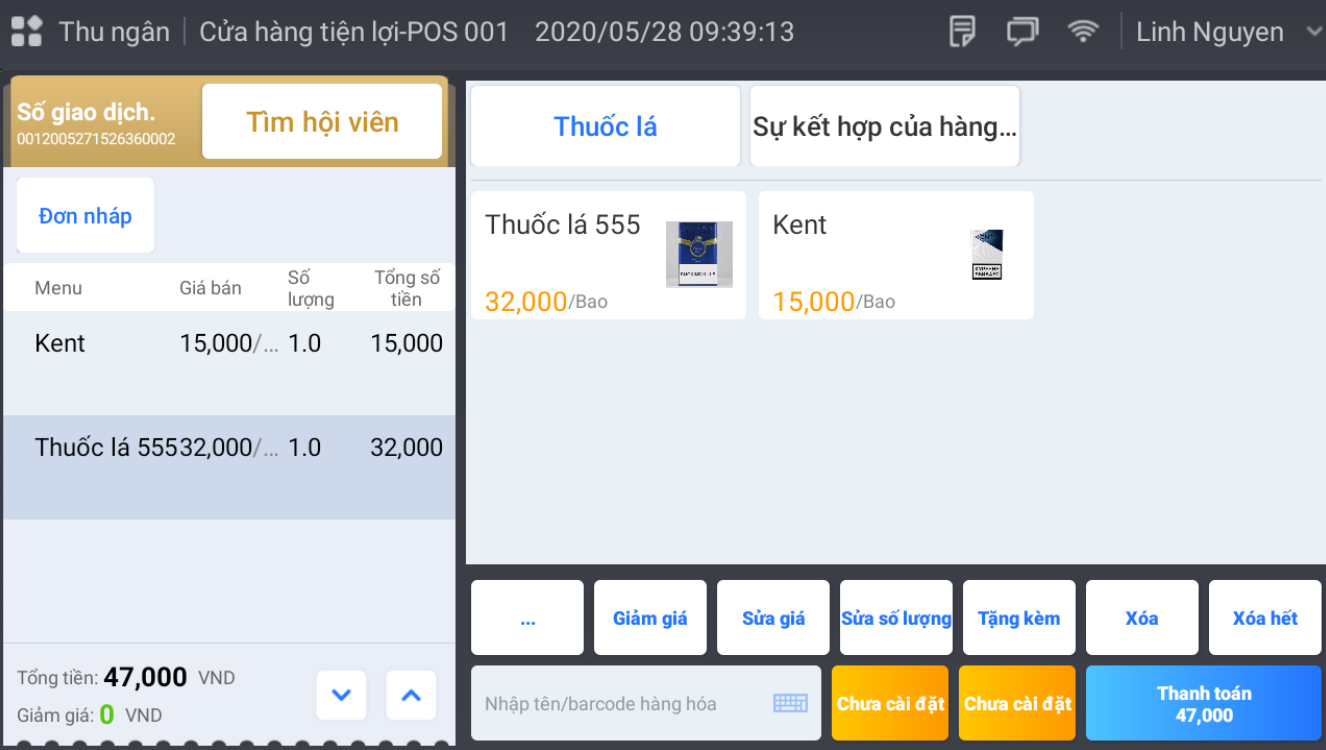
- Bước 3: Click vào nút Thanh toán
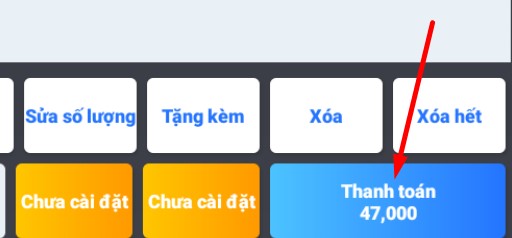
- Bước 4: Trong trường hợp khách hàng trả đúng số tiền cần thanh toán, bạn chỉ cần click Xác nhận. Khi click Xác nhận, hộp tiền mặt sẽ tự động được mở ra.
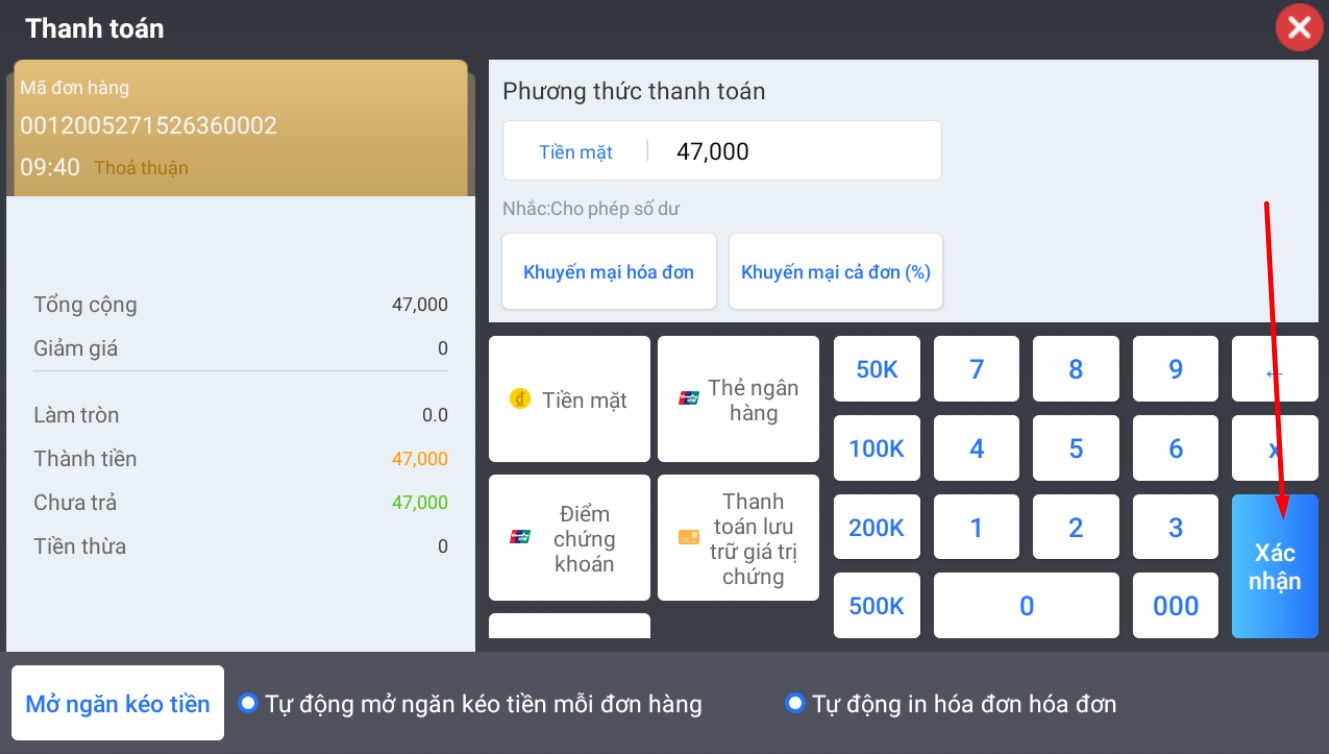
Trong trường hợp khách hàng trả tiền lớn hơn số tiền cần thanh toán, bạn nhập số tiền mà khách đưa và click Xác nhận. Hệ thống sẽ thông báo số tiền thừa cần trả lại khách như sau
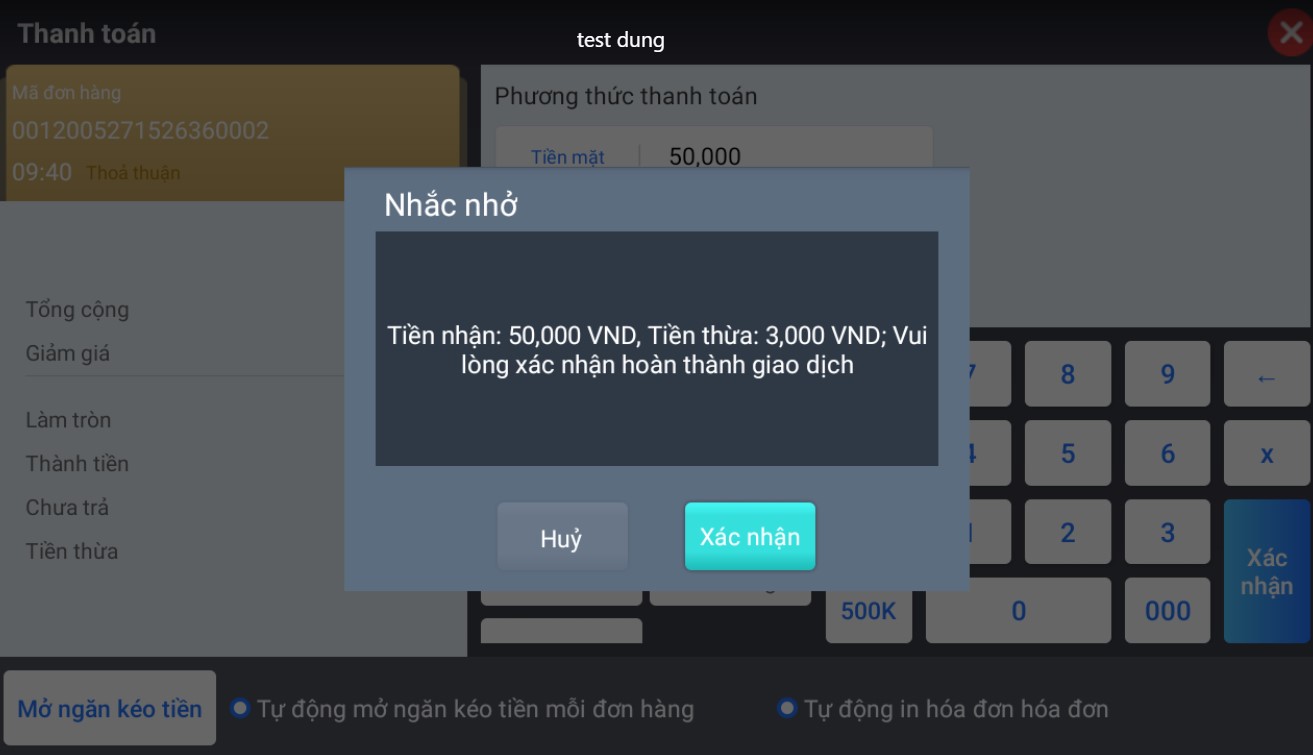
Bạn click Xác nhận để hoàn tất thanh toán, hộp tiền mặt sẽ mở ra để bạn trả tiền thừa cho khách. Nếu thanh toán thành công, hệ thống sẽ thông báo và quay lại màn hình chọn hàng hóa thanh toán.
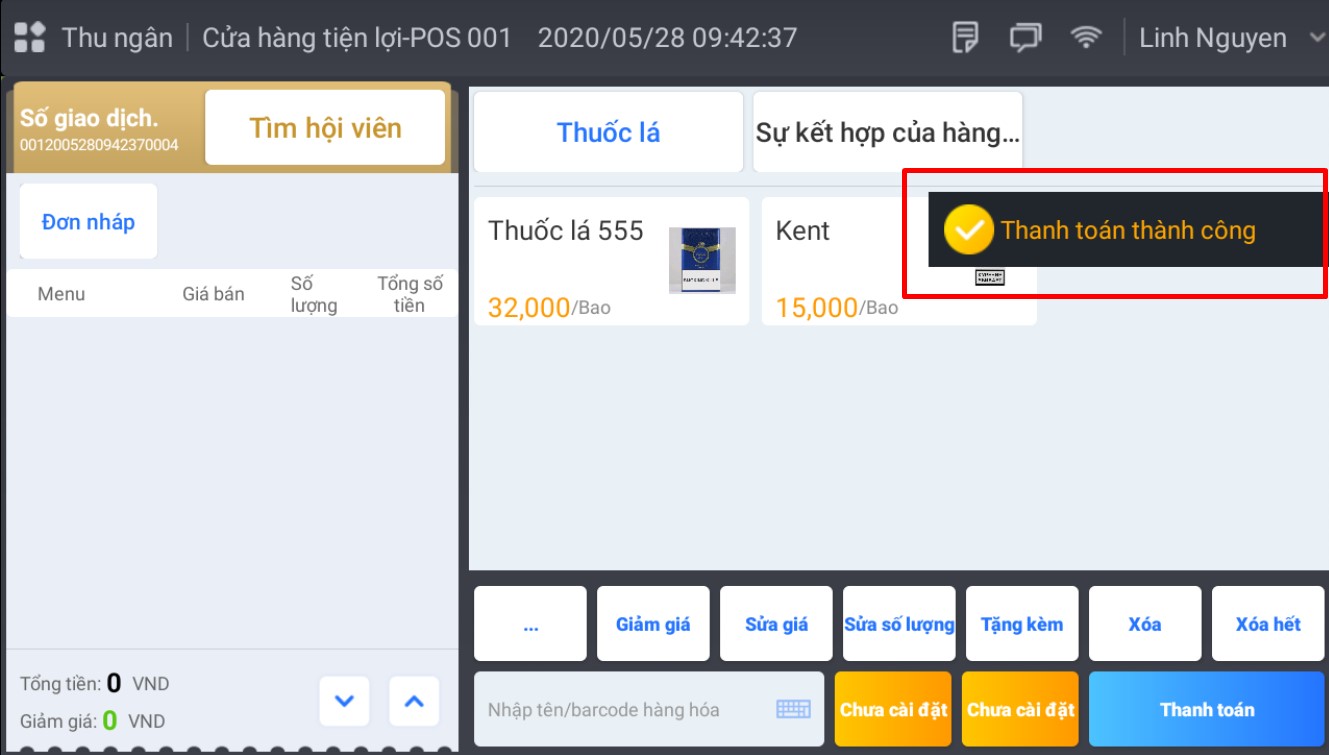
2. Tạo hội viên
Khi khách hàng lần đầu đến mua hàng, bạn cần xin thông tin khách hàng để tạo hội viên nhằm lưu lại lịch sử mua hàng của khách hàng. Để tạo hội viên, bạn làm theo những bước sau:
- Bước 1: Trên tetePOS, click vào nút Tìm hội viên ở màn hình thu ngân
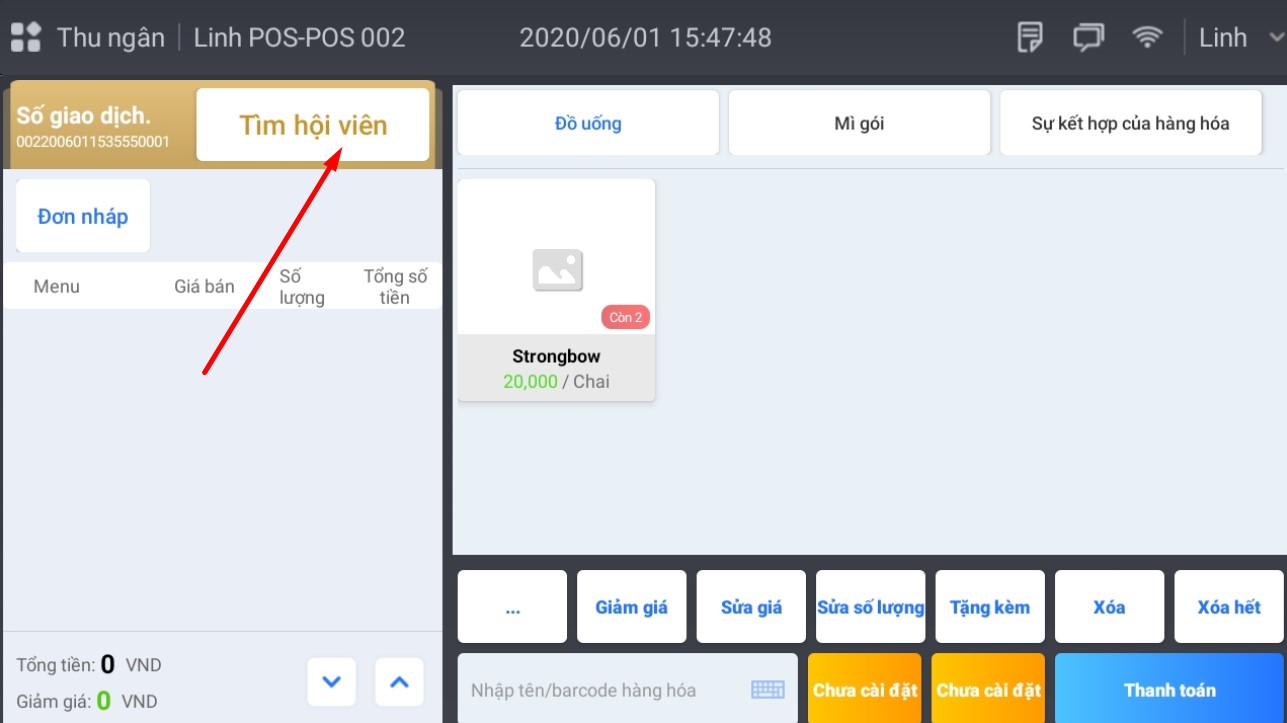
- Bước 2: Hệ thống sẽ yêu cầu bạn đăng nhập lại để xác thực. Bạn cần điền mã nhân viên và mật khẩu sau đó click Xác nhận.
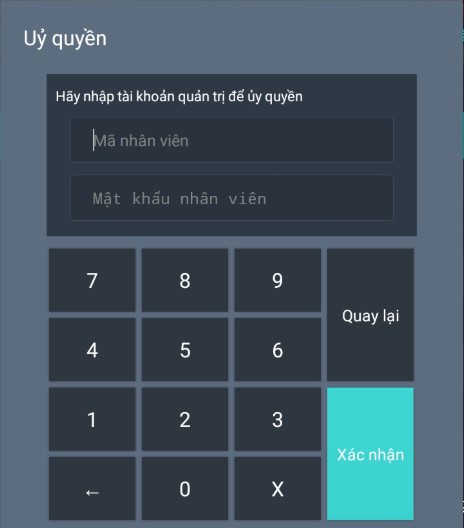
Nếu đăng nhập thành công bạn sẽ nhận được thông báo Ủy quyền thành công
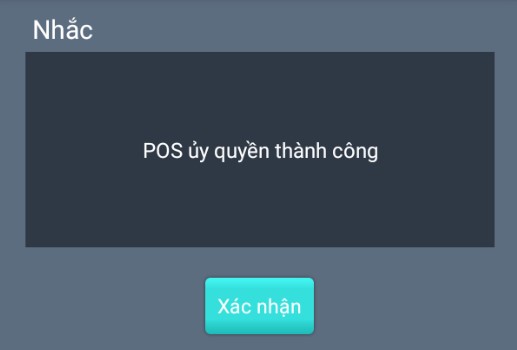
- Bước 3: Click lại vào nút Tìm hội viên và click Thêm hội viên mới ở pop-up mới mở ra
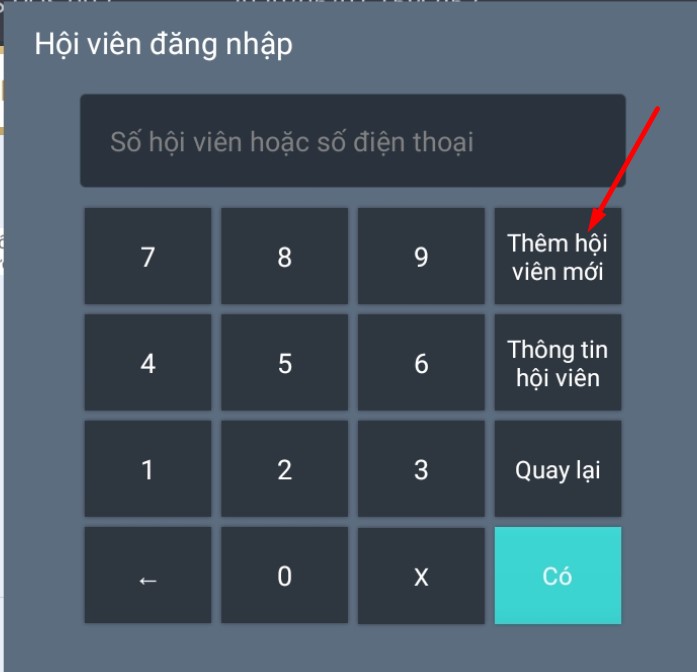
- Bước 4: Điền thông tin hội viên vào trong pop-up. Các thông tin bắt buộc điền bao gồm:
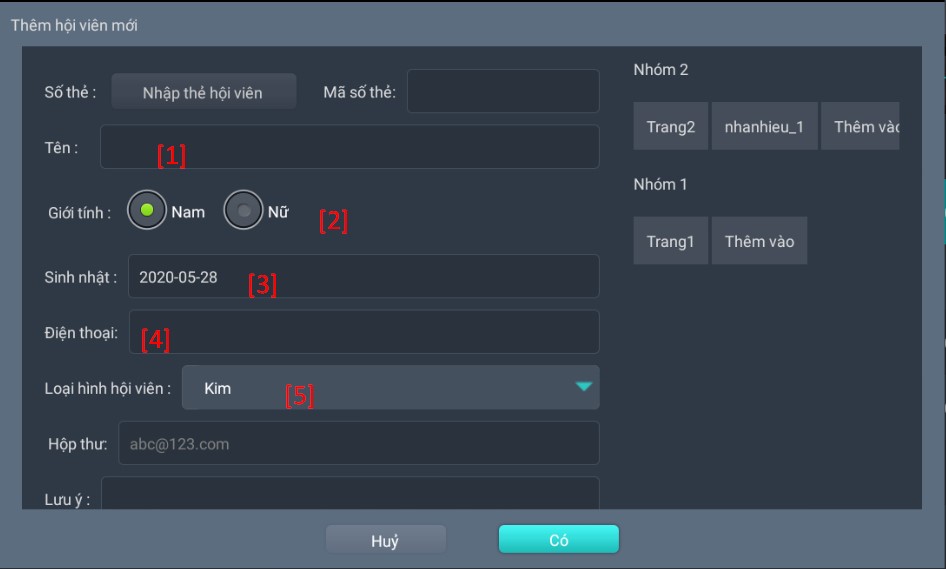
[1]: Tên hội viên
[2]. Giới tính của hội viên
[3]: Ngày sinh của hội viên
[4]: Số điện thoại của hội viên
[5]: Loại hình hội viên
- Bước 4: Click Có để xác nhận. Khi thêm thành công bạn sẽ nhận được thông báo như bên dưới
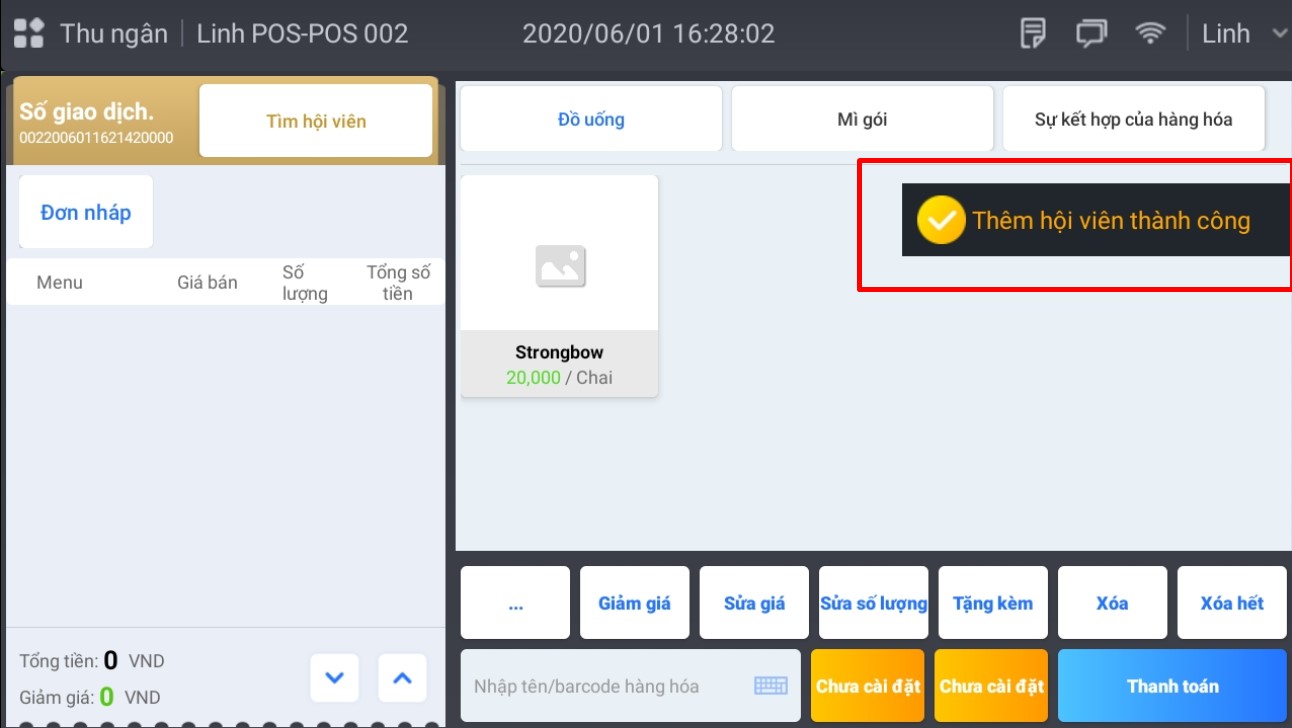
3. Tạo chương trình khuyến mại bán hàng
Để tạo các chương trình khuyến mại bán hàng, bạn cần sử dụng Web Portal theo các bước sau:
- Bước 1: Truy cập vào Menu, chọn Marketing sau đó Chọn mục Chương trình khuyến mại
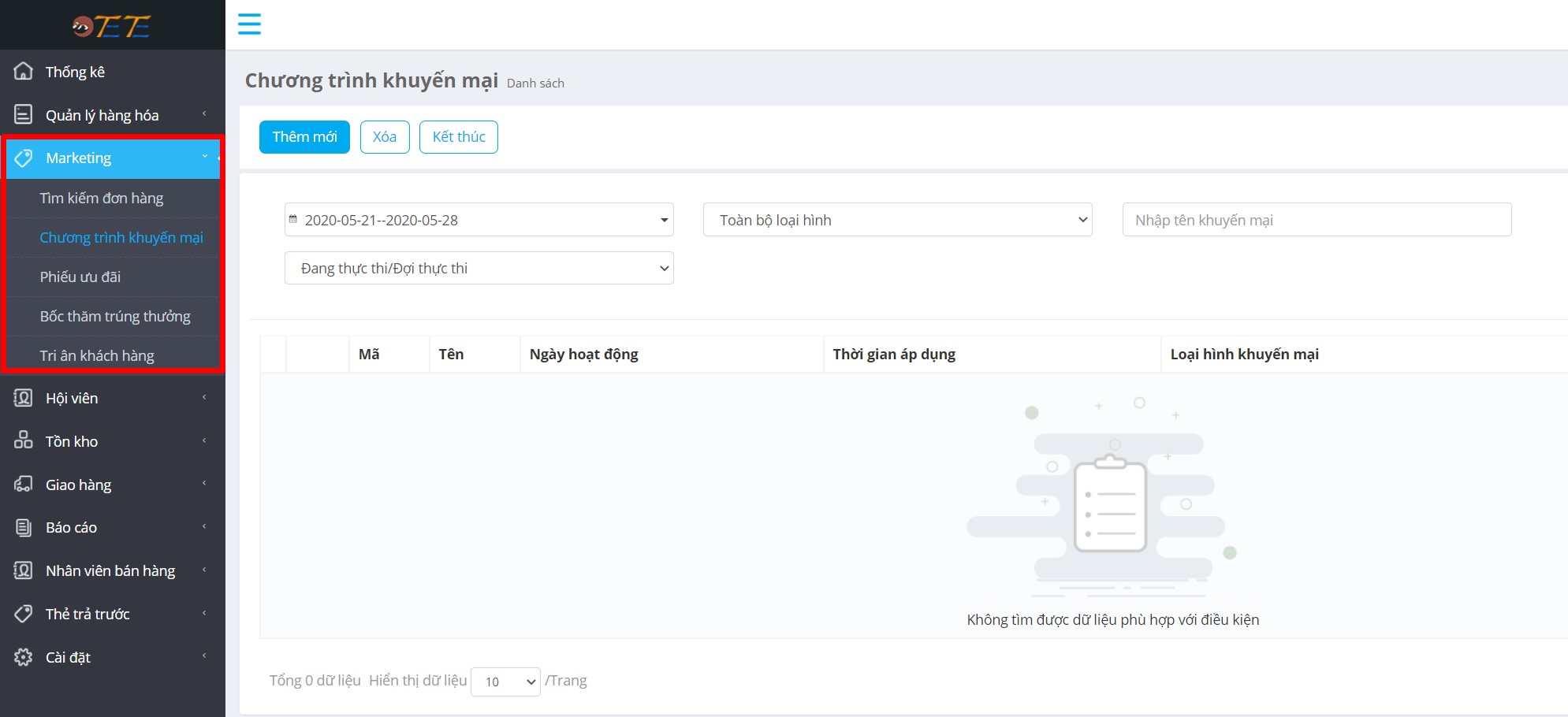
- Bước 2: Click Thêm mới
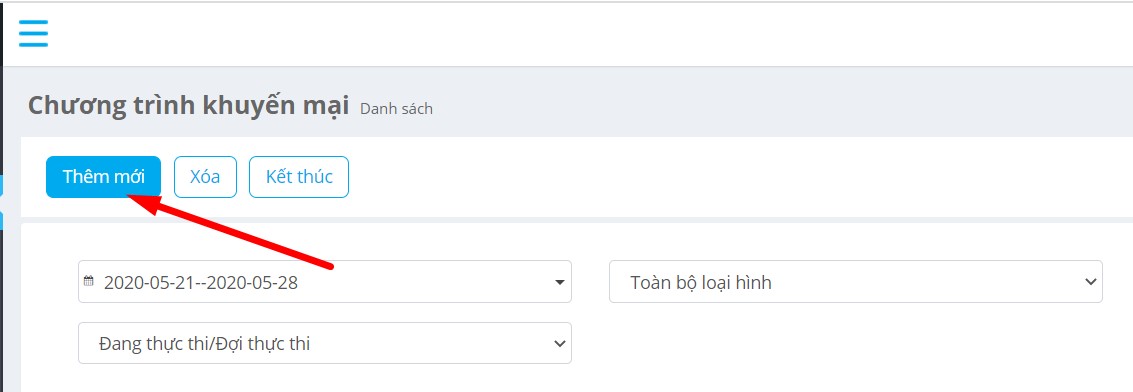
- Bước 3: Chọn loại hình khuyến mại ở pop-up mới hiện ra
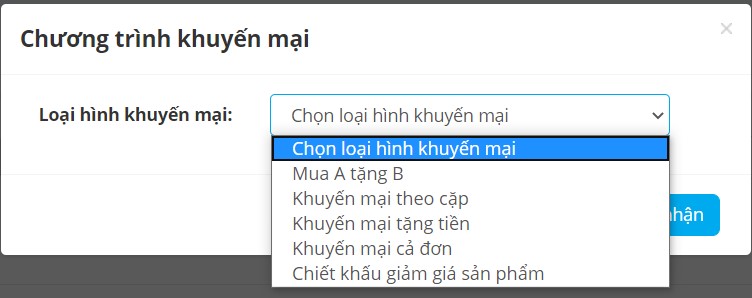
Trong đó:
● Mua A tặng B: nghĩa là mua mặt hàng A tặng mặt hàng B Ví dụ, nếu bạn chọn chương trình khuyến mại mua A tặng B, bạn cần điền những thông tin sau vào nội dung chương trình:
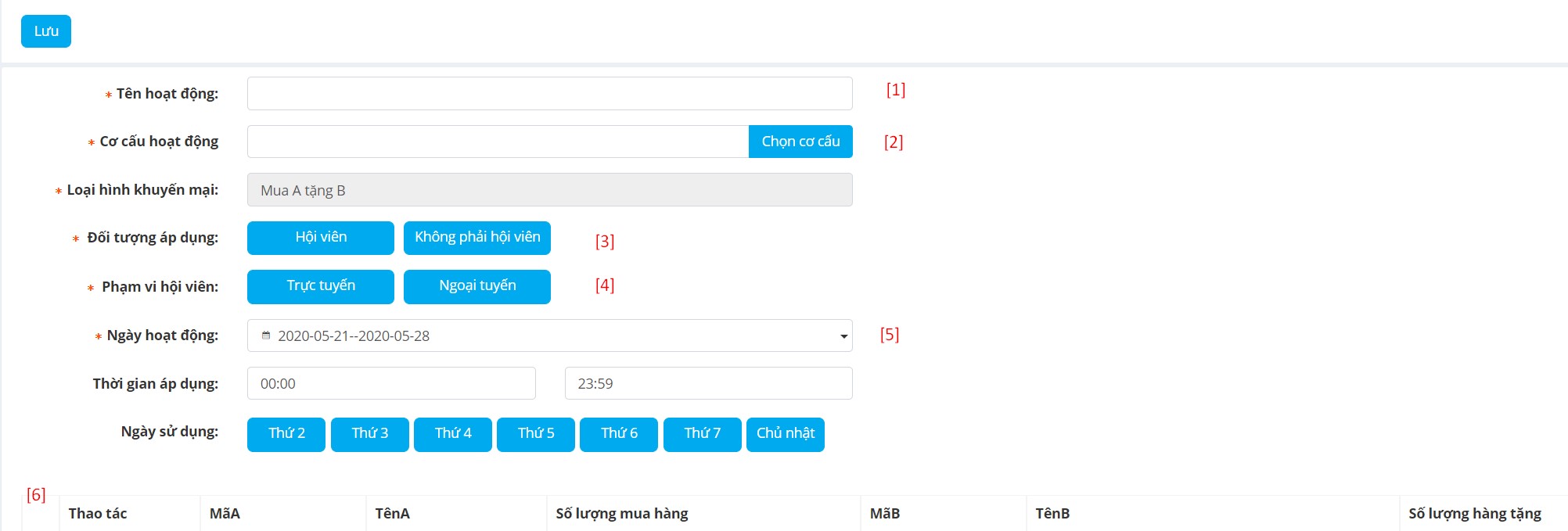
[1]: Tên của chương trình khuyến mại
[2]: Cơ cấu áp dụng chương trình khuyến mại
[3]: Đối tượng áp dụng: nếu bạn chọn đối tượng áp dụng là hội viên/không phải hội viên thì bạn cần click chọn
[4]: Phạm vi hội viên: Bạn cần chọn phạm vi áp dụng là đơn hàng được đặt từ các ứng dụng của TetePOS (ngoại tuyến) hay từ các bên thứ 3 (trực tuyến)
[5]: Thời gian hoạt động của chương trình khuyến mại
[6]: Mặt hàng áp dụng chương trình khuyến mại.
Đối với chương trình mua A tặng B, bạn cần chọn mặt hàng A và B bằng cách click vào biểu tượng 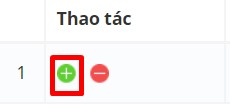 , chọn mặt hàng trong pop-up mới mở ra và click Xác nhận
, chọn mặt hàng trong pop-up mới mở ra và click Xác nhận
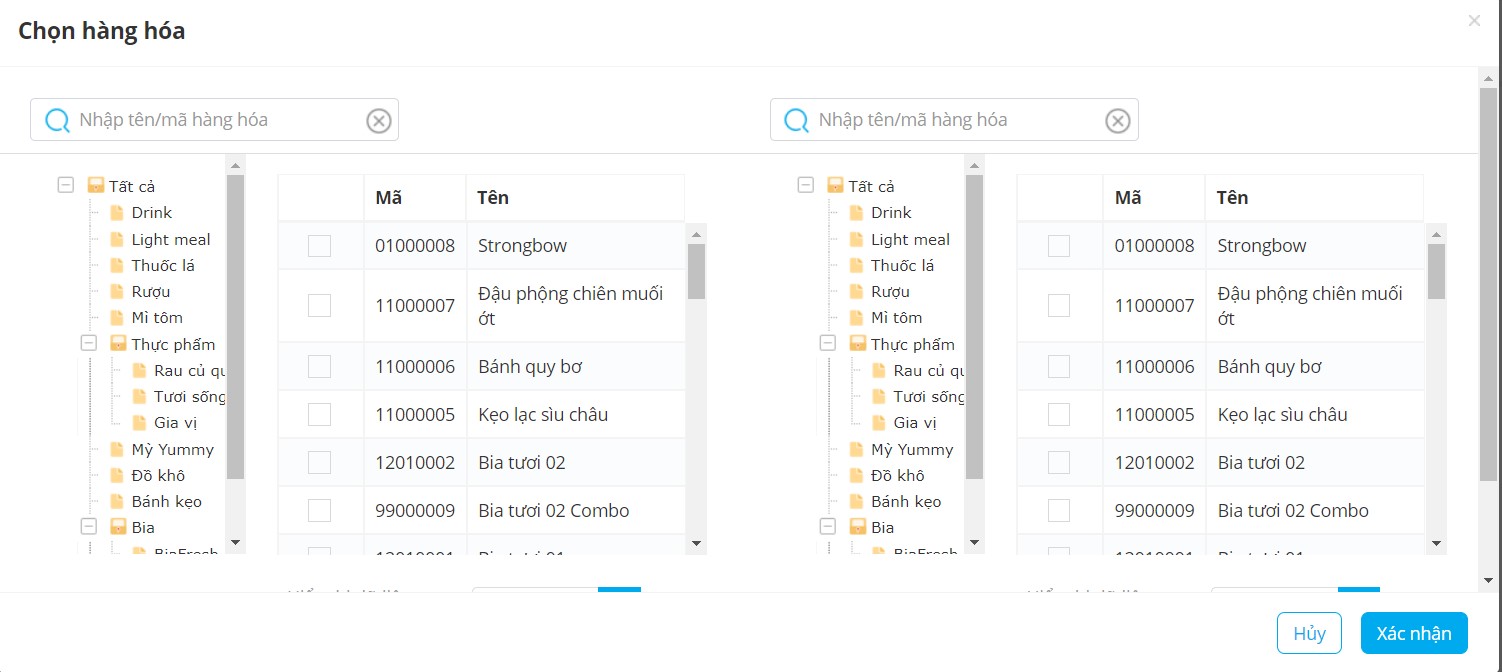
Sau đó bạn click Lưu để hoàn tất.
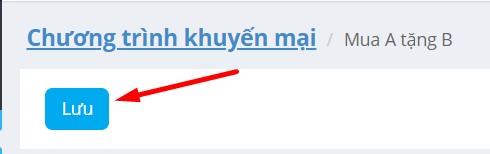
Nếu tạo thành công, hệ thống sẽ hiển thị thông báo như bên dưới.
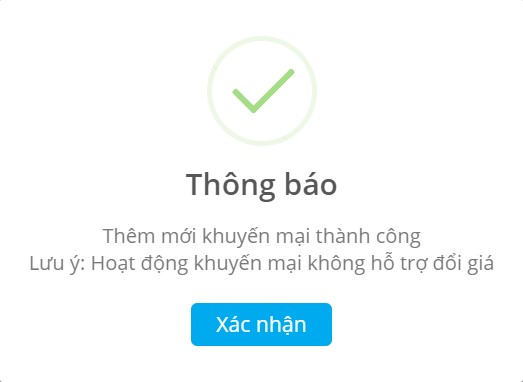
Sau khi tạo xong, bạn cần đồng bộ dữ liệu trên tetePOS để thiết bị thu ngân cập nhật chương trình khuyến mại.
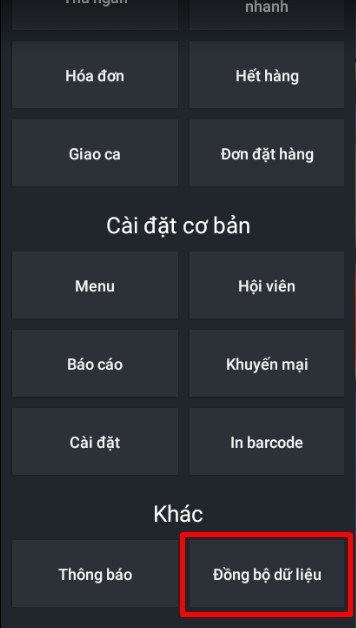
● Khuyến mại theo cặp: nghĩa là bạn mua một cặp sản phẩm cùng loại sẽ được giảm giá ở sản phẩm thứ 2
Ví dụ, khi mua 2 chai nước cam, bạn sẽ được giảm giá 5% ở chai thứ 2. Bạn cần cài đặt như sau:
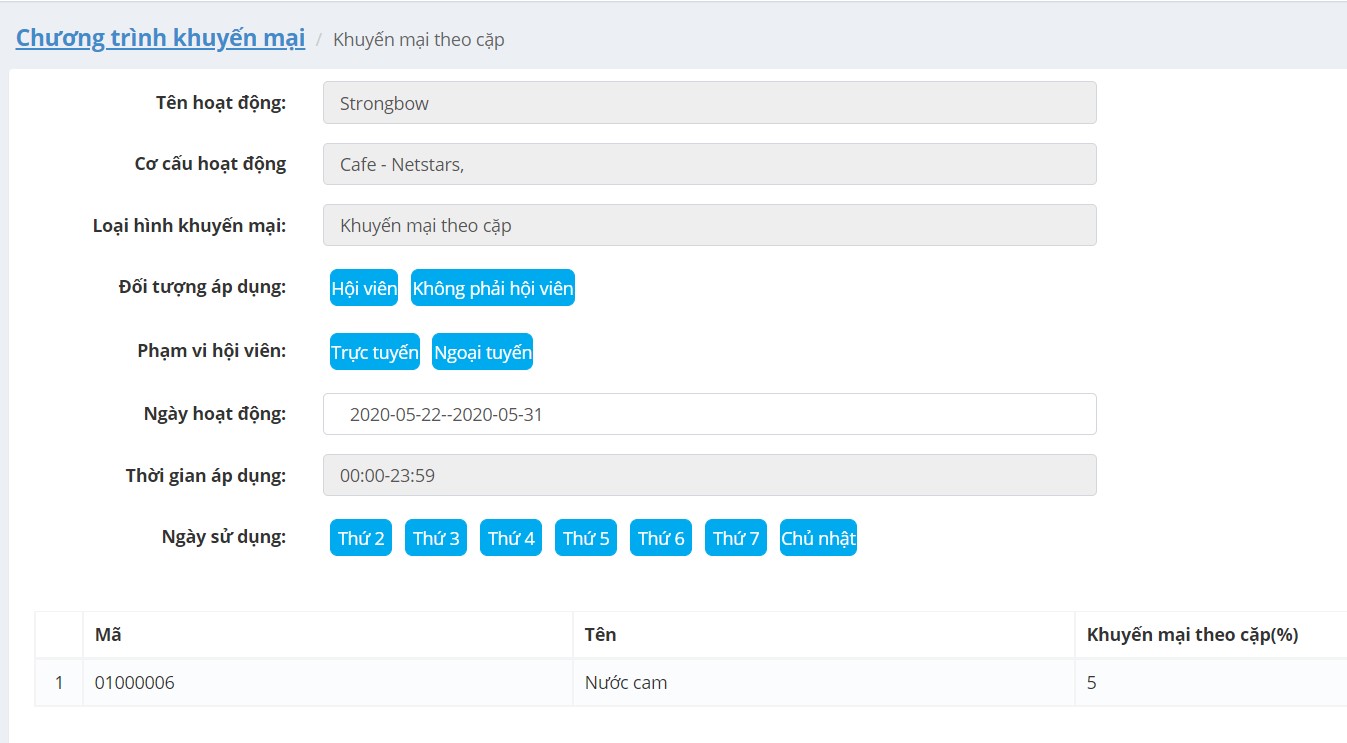
● Khuyến mại tặng tiền: nghĩa là bạn mua một sản phẩm đạt đến giá trị nào đó (trong 1 đơn hàng), bạn sẽ được khuyến mại một số tiền nhất định

● Khuyến mại cả đơn: nghĩa là nếu đơn hàng đạt đến một mức nào đó bạn sẽ được giảm một số tiền hoặc chiết khấu % nhất định
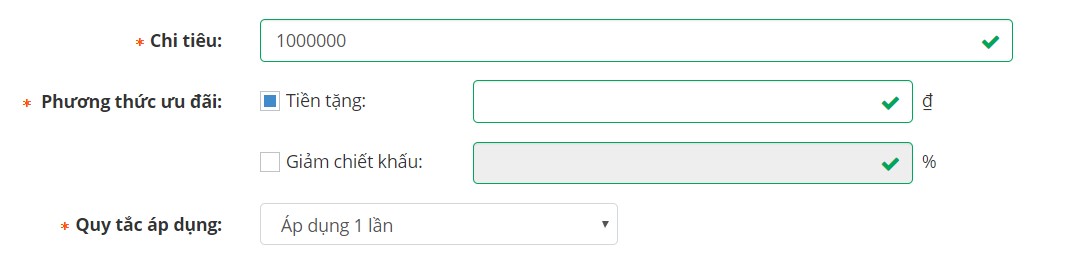
● Chiết khấu giảm giá sản phẩm: nghĩa là giảm giá 1 mặt hàng nhất định. Bạn chỉ cần nhập % chiết khấu, hệ thống sẽ tự tính giá bán sau khi chiết khấu cho bạn.

4. Báo cáo
Để xem được tình hình kinh doanh, bạn cần kiểm tra trong mục Báo cáo trên Web Portal.
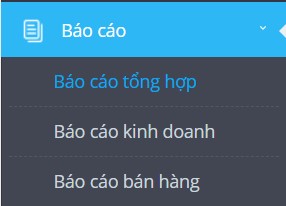
● Báo cáo tổng hợp
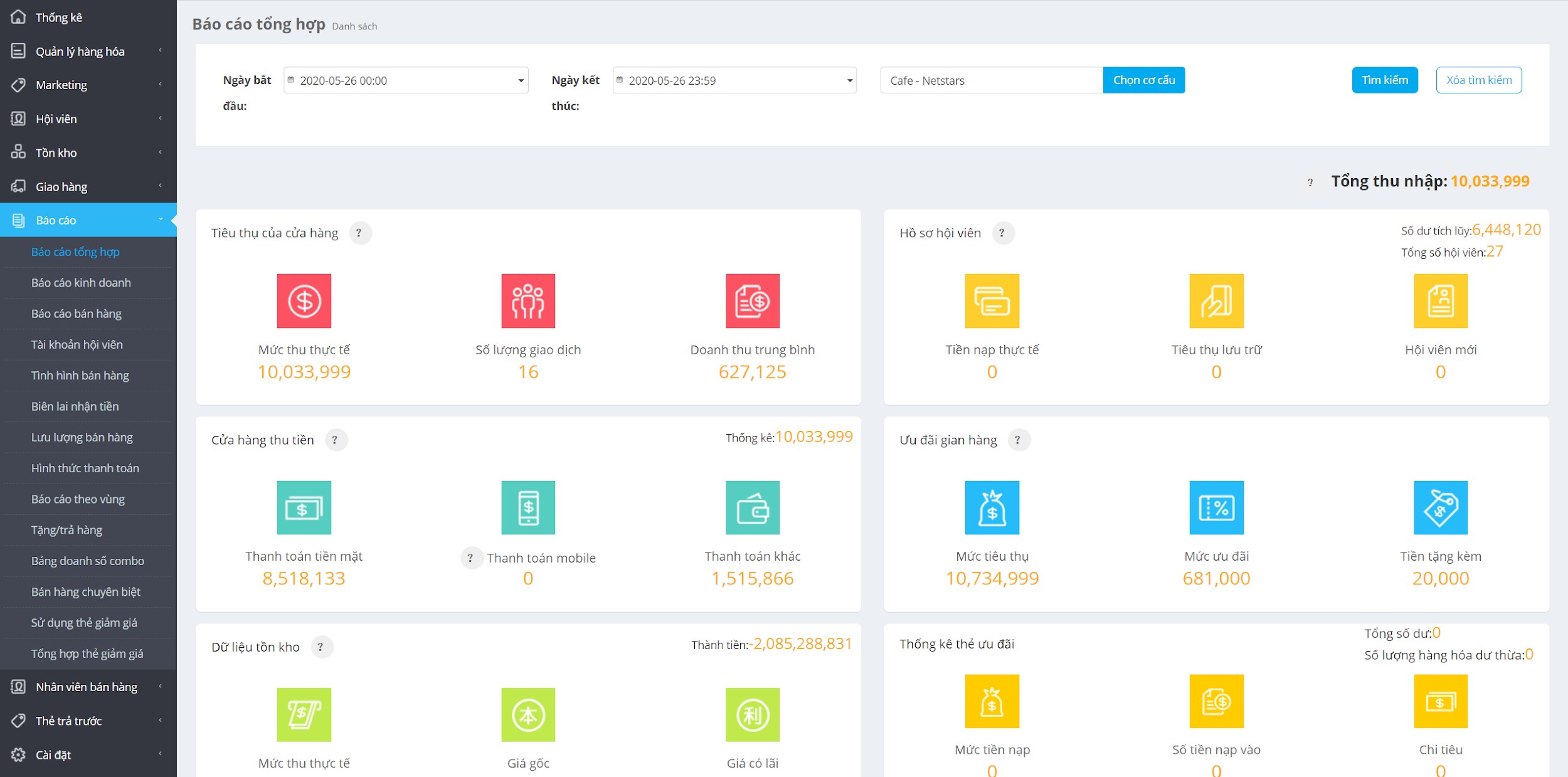
Đây là báo cáo tổng quan nhất về tình hình kinh doanh của cửa hàng bao gồm các chỉ số như: Doanh thu của cửa hàng, doanh thu của hội viên, dữ liệu tồn kho,...
● Báo cáo kinh doanh
Ở báo cáo này, các số liệu sẽ tập trung vào Doanh thu, tổng số lượng giao dịch của cửa hàng và trung bình doanh thu trên một giao dịch theo ngày. Ngoài ra còn có các số liệu liên quan đến hội viên như: Doanh thu tiêu thụ và số tiền hội viên nạp vào

● Báo cáo bán hàng
Báo cáo bán hàng sẽ thống kê cho bạn doanh thu theo từng mặt hàng và sắp xếp theo thứ tự từ cao xuống thấp. Dựa vào đó bạn có thể biết mặt hàng nào bán chạy nhất hoặc mặt hàng nào bán kém nhất để nhập hàng và điều chỉnh phương án kinh doanh hợp lý
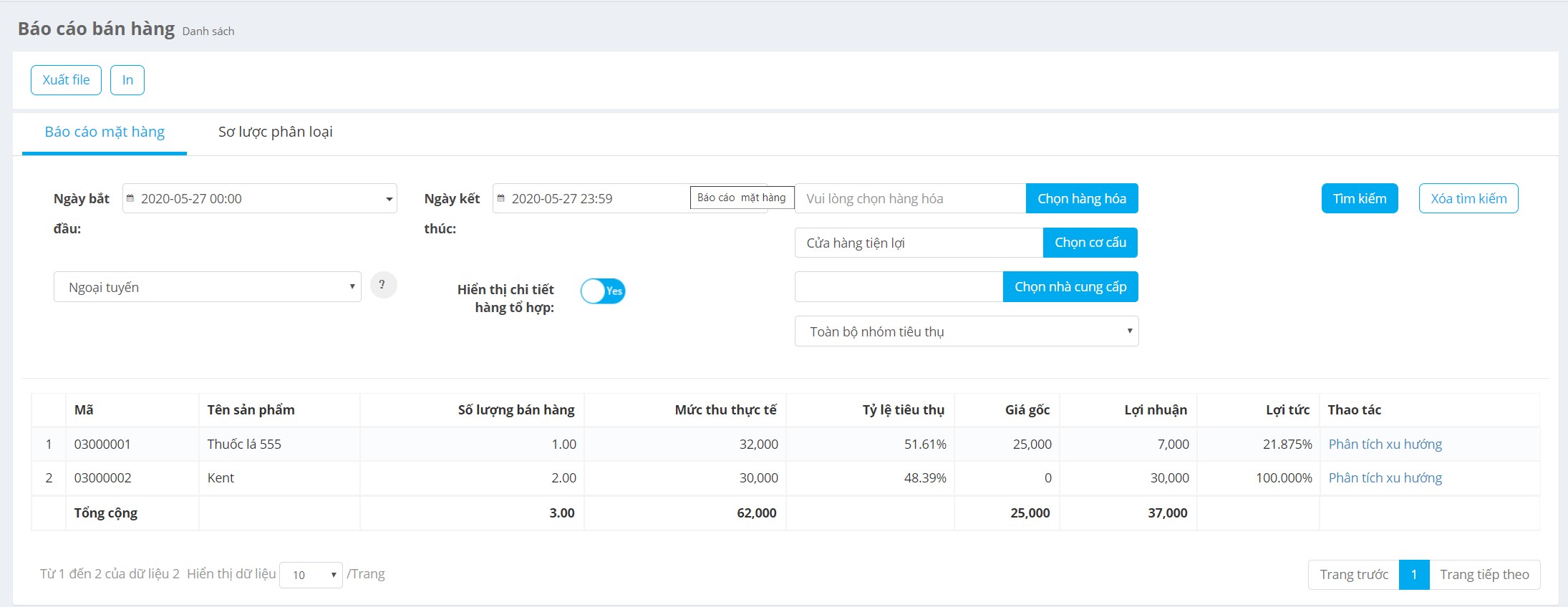
Khi bạn click vào phân tích xu hướng, bạn sẽ xem được quá trình tiêu thụ của mặt hàng đó. (Lưu ý, chọn khoảng thời gian sau đó mới click vào xem phân tích xu hướng)
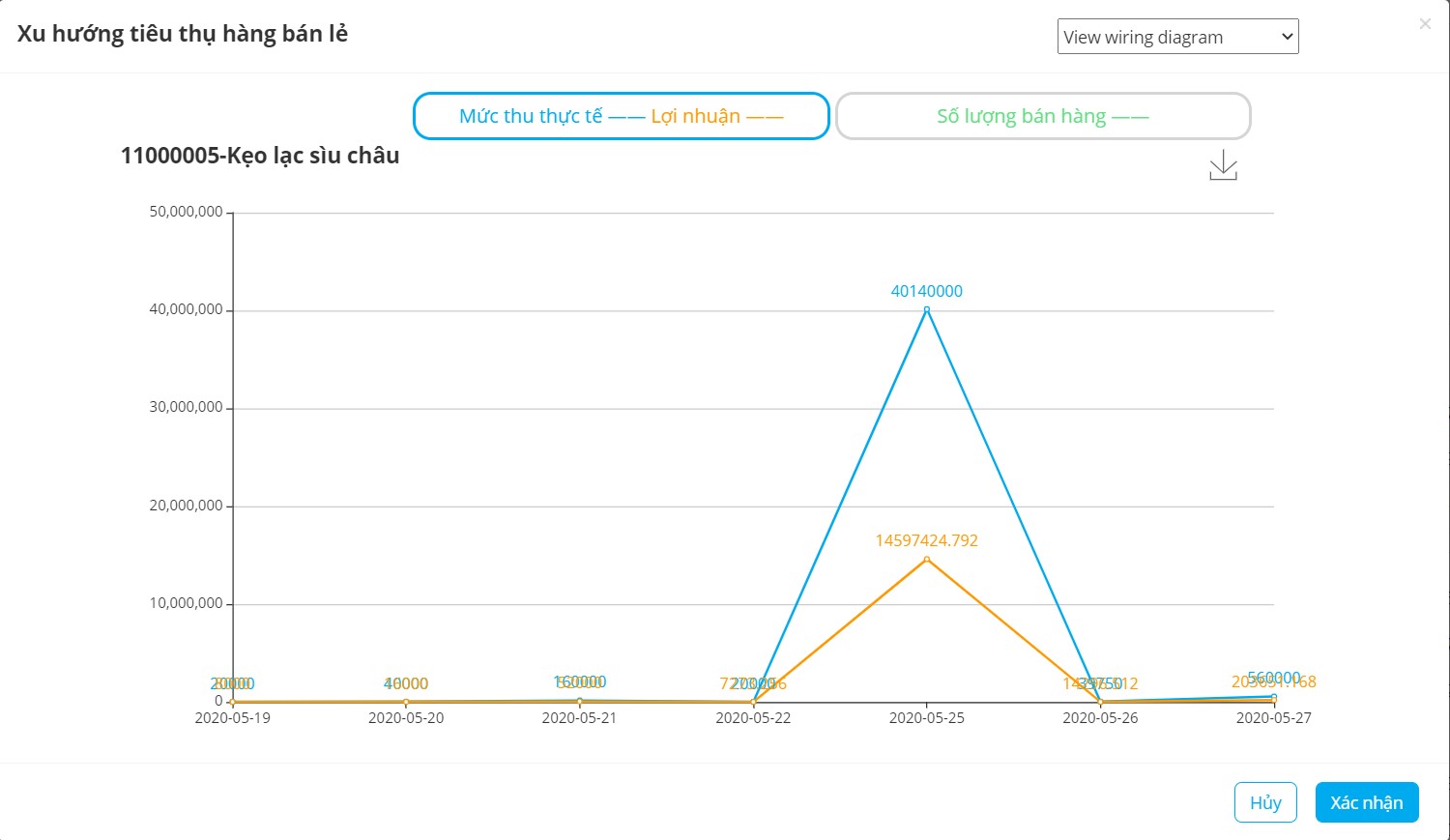
Trường hợp bạn muốn xem báo cáo bán hàng theo danh mục nhóm sản phẩm, bạn click sang Sơ lược phân loại để xem chi tiết.
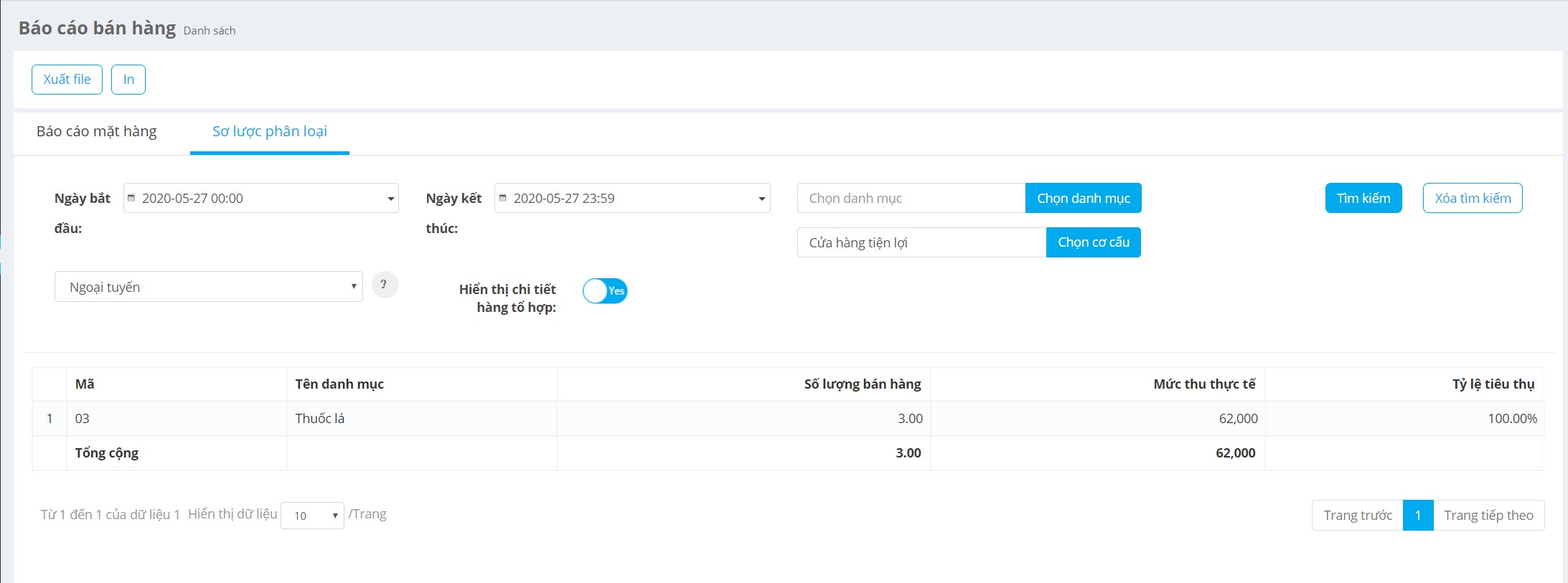
5. Nhập hàng
Sau khi bán hàng, theo dõi báo cáo, bạn cần kiểm tra lại lượng hàng trong kho để thực hiện nhập hàng, tránh thiếu hụt hàng hóa trong quá trình bán. Bạn có thể theo dõi lượng hàng tồn kho bằng cách:
• Bước 1: Truy cập vào mục Tồn kho trên Menu và chọn Tìm kiếm tồn kho
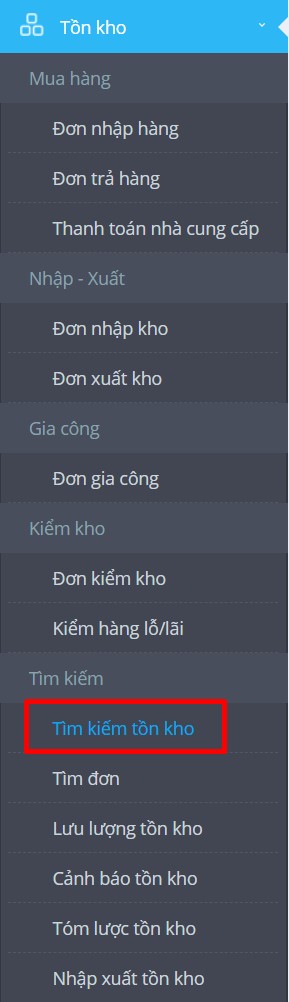
• Bước 2: Kiểm tra hàng hóa tồn kho
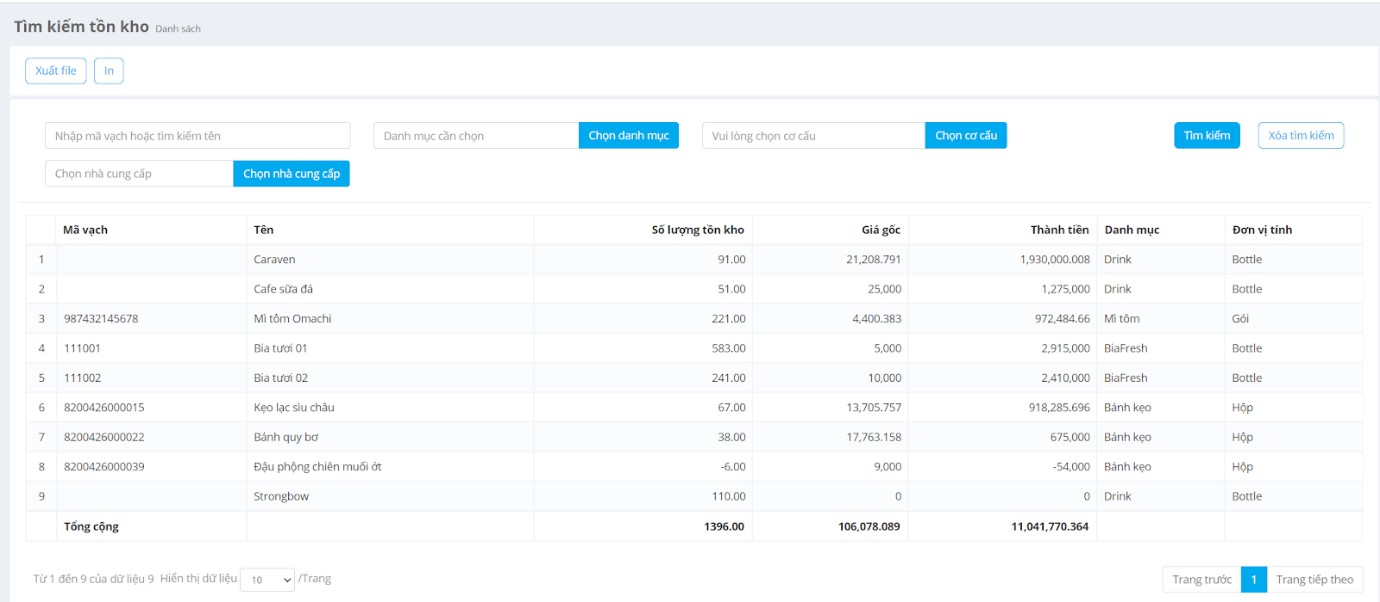
Hoặc bạn có thể truy cập mục Cảnh báo tồn kho để kiểm tra được mặt hàng nào đang ở giới hạn tồn kho thấp nhất.
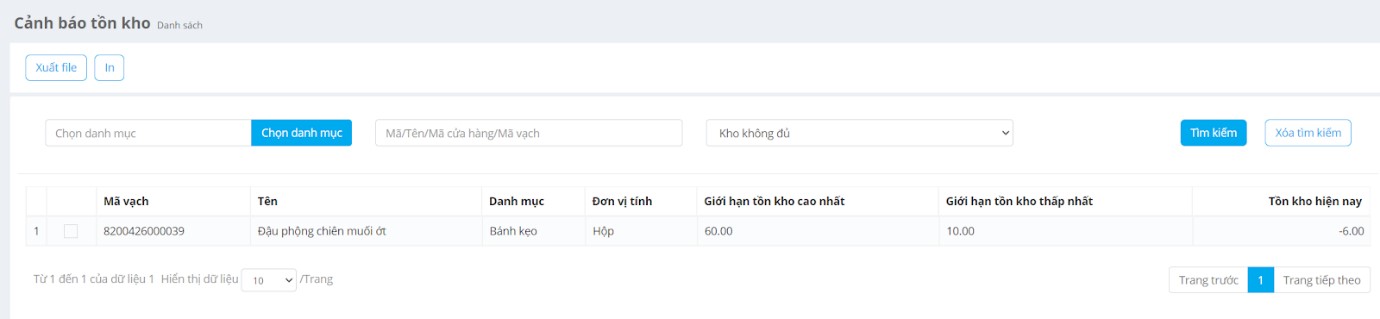
Sau đó, để nhập thêm hàng hóa, bạn cần thực hiện như sau:
• Bước 1: Trên Menu bạn chọn Tồn kho và click vào Đơn nhập kho
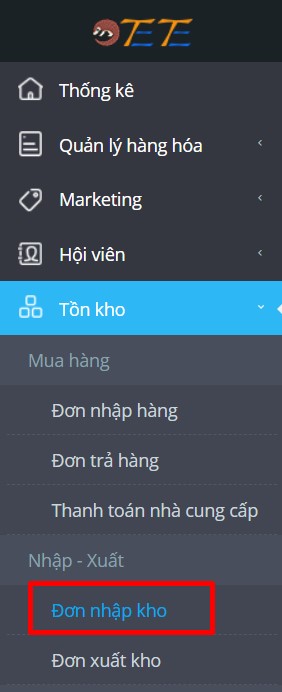
• Bước 2: Click vào biểu tượng  để thực hiện chọn hàng hóa nhập hàng
để thực hiện chọn hàng hóa nhập hàng
• Bước 3: Chọn hàng hóa
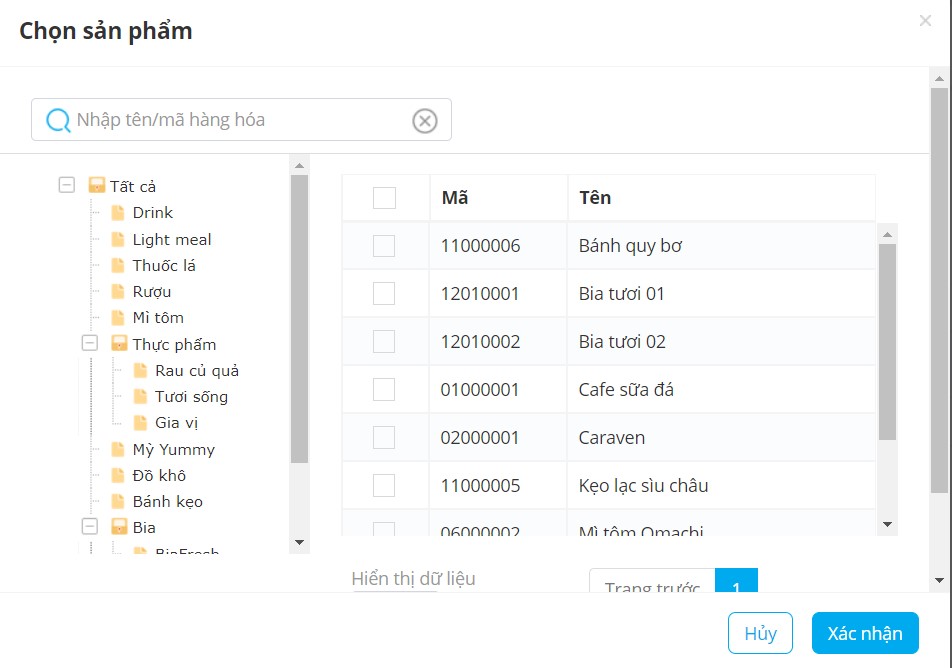
• Bước 4: Chọn đơn vị cho hàng hóa nhập kho và nhập số lượng. Ví dụ khi bạn nhập hàng hóa là Strongbow, bạn sẽ cần chọn đơn vị nhập kho là thùng hoặc chai
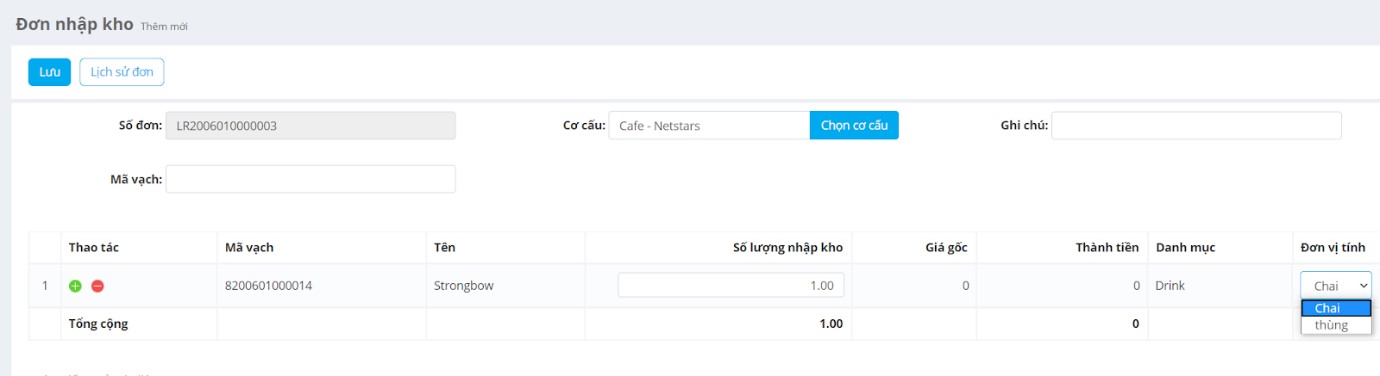
• Bước 5: Click Lưu. Hệ thống sẽ hiển thị Lưu thành công tại pop-up xác nhận
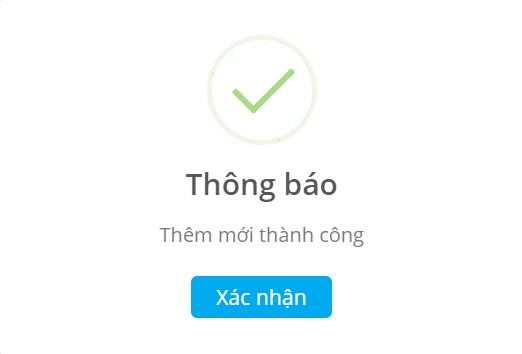
Khi bạn click Xác nhận, hệ thống sẽ mở ra pop-up Xác nhận kiểm tra đơn vừa nhập. Bạn có thể click Xác nhận ngay hoặc tắt đi để kiểm tra sau đó.
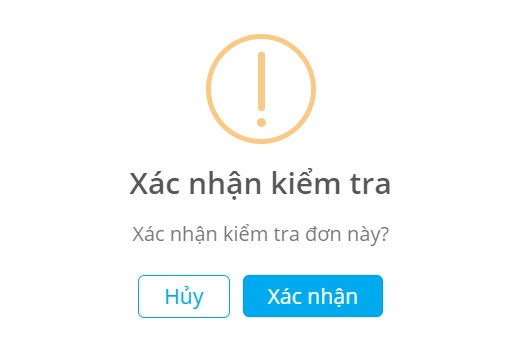
Bạn có thể kiểm tra đơn hàng đã nhập kho bằng cách click vào Lịch sử đơn
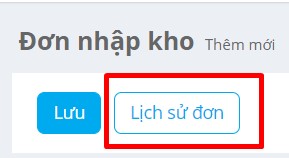
Khi đó, những đơn hàng đã được nhập kho sẽ được hiển thị dưới dạng danh sách như bên dưới.
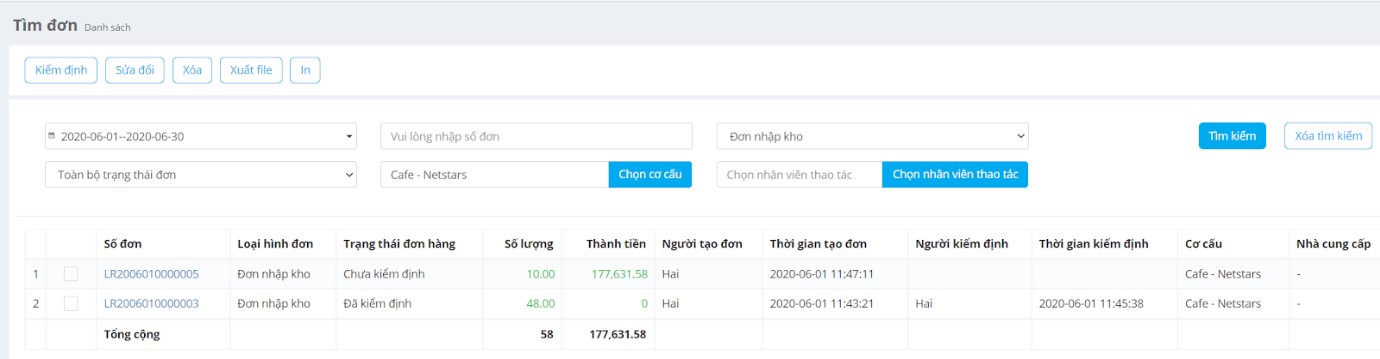
6. Cài đặt màn hình kép hiển thị cho khách hàng
Bạn có thể thay đổi 1 số hình ảnh bên màn hình hiển thị ra cho khách hàng (ký hiệu [1] và [2]). Bạn có thể thay hình ảnh mặc định bằng hình ảnh của một số sản phẩm bán chạy, sản phẩm hoặc chương trình khuyến mại,...
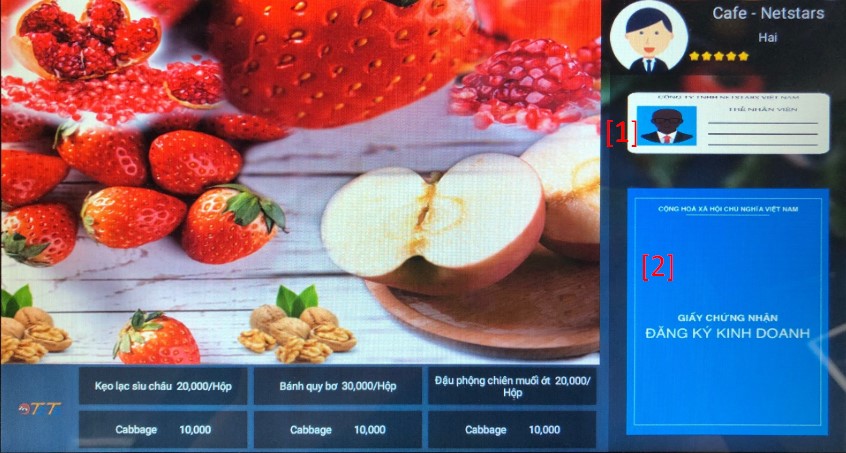
Để thay ảnh, bạn làm theo các bước sau:
- Bước 1: Vào tetePOS, chọn Cài đặt
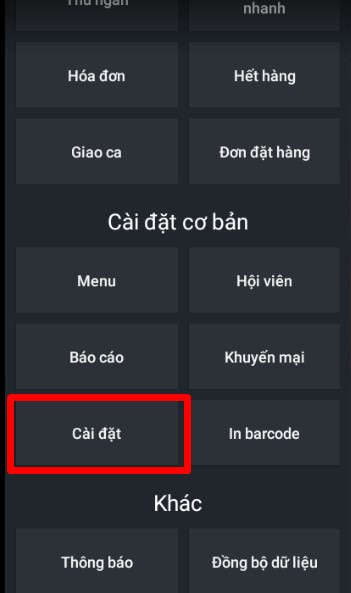
- Bước 2: Chọn Cài đặt phần cứng
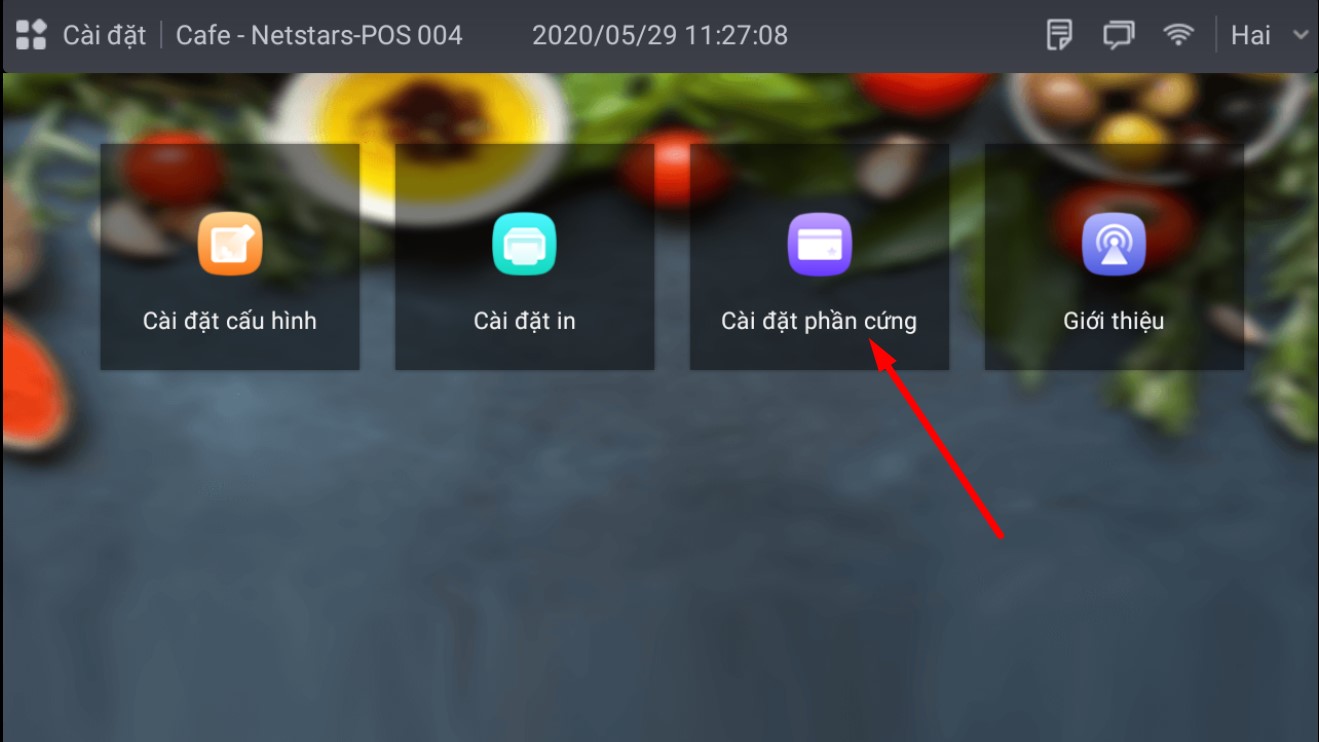
- Bước 3: Chọn Cài đặt màn hình kép
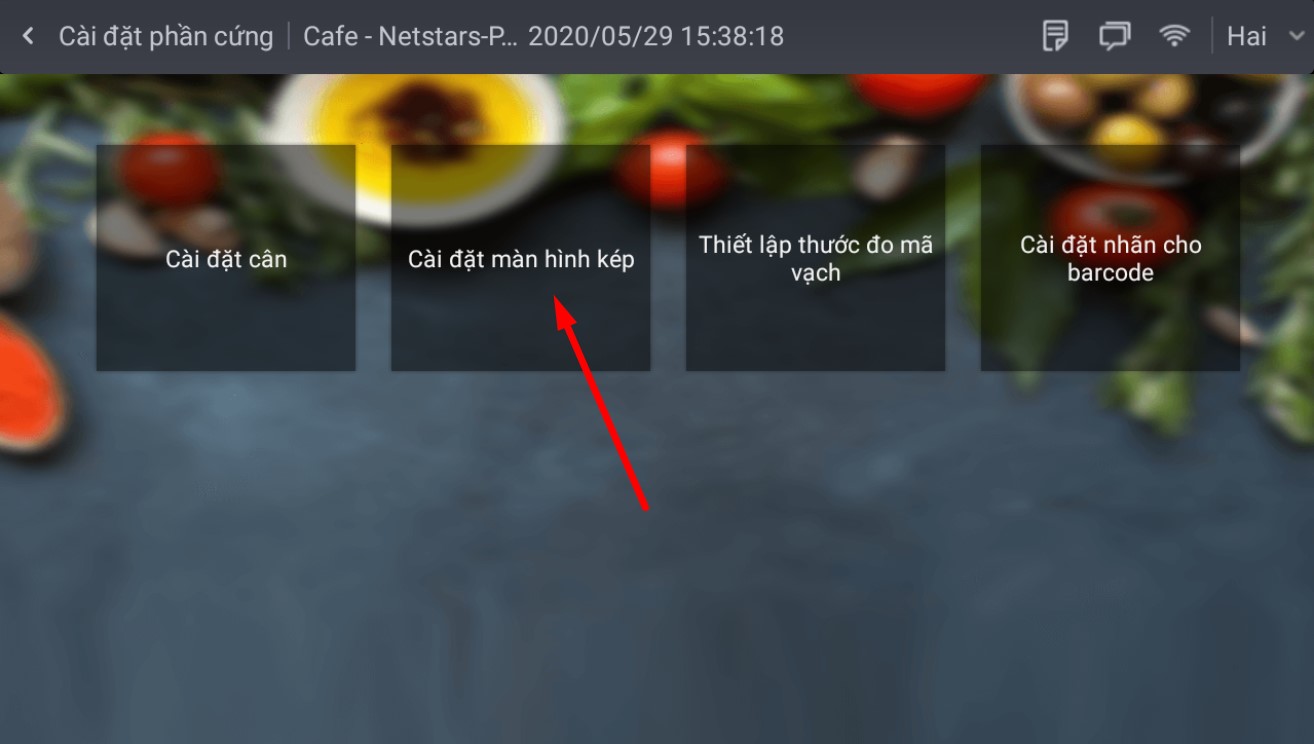
- Bước 4: Chọn vị trí ảnh bạn muốn thay thế
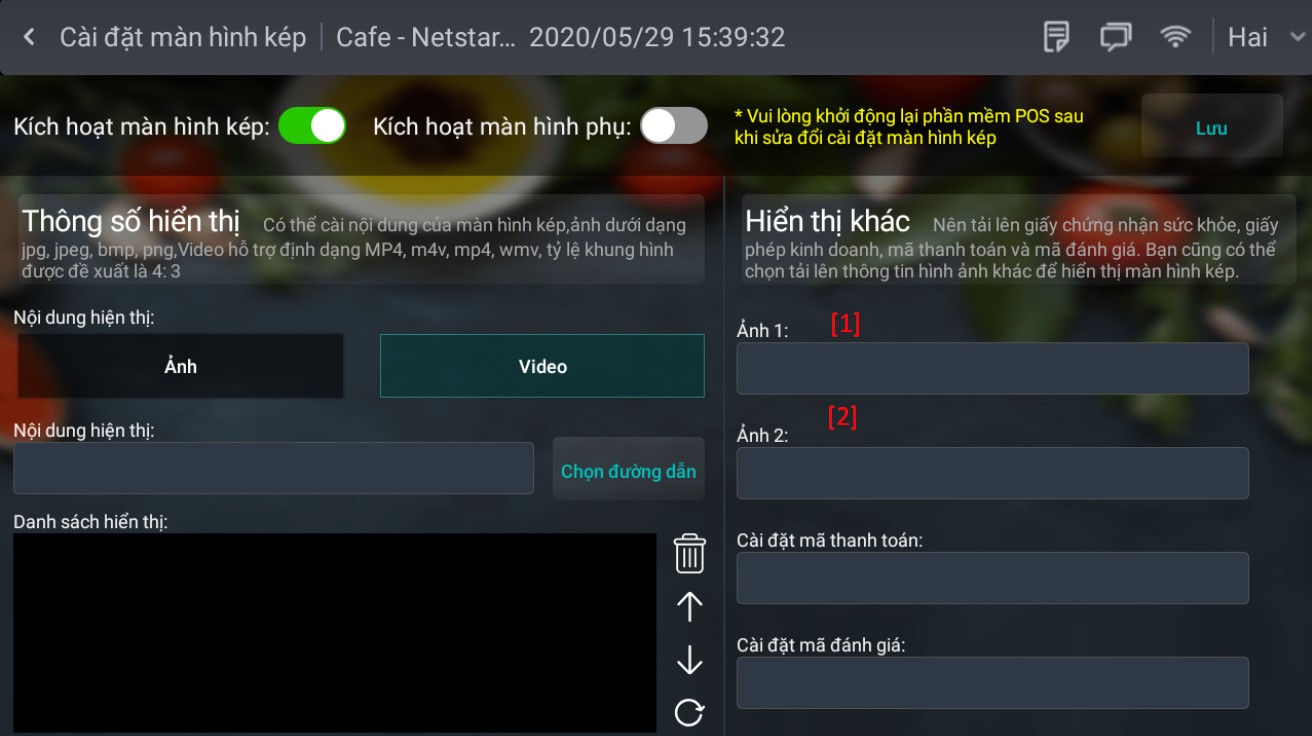
- Bước 5: Click chọn ảnh và xác nhận Có
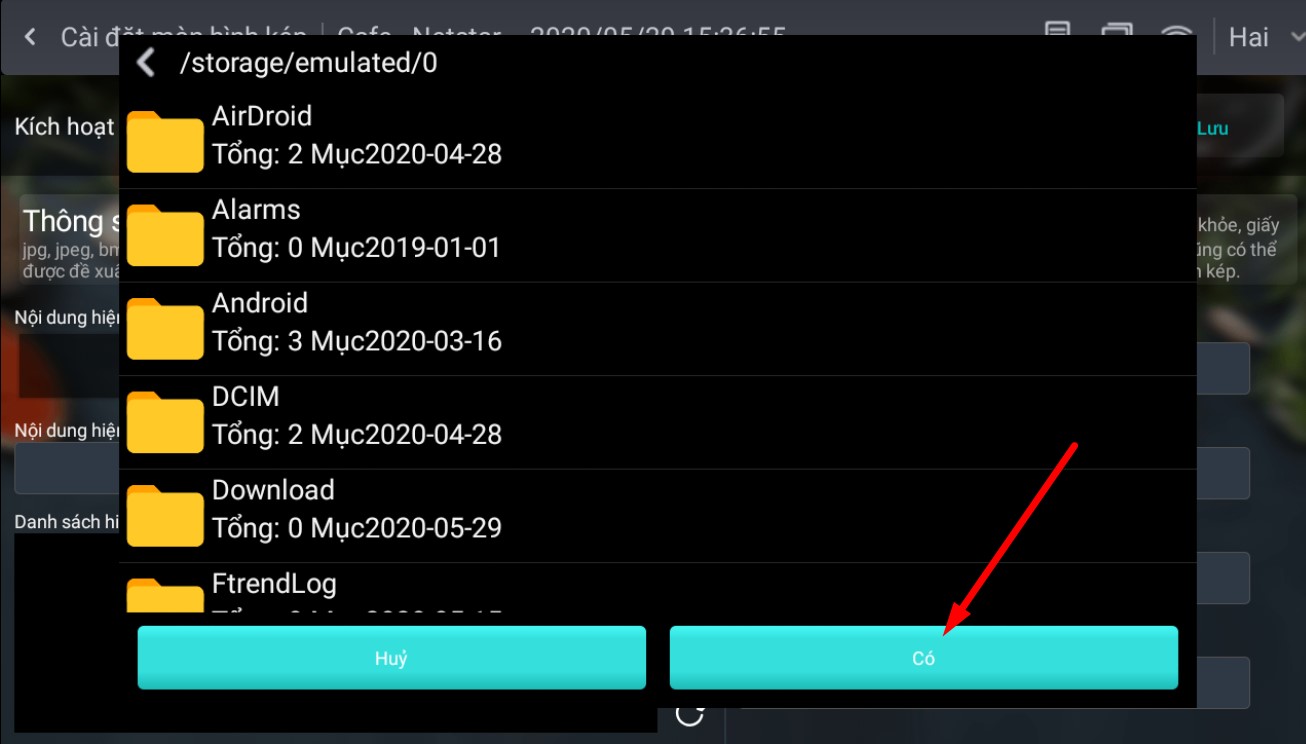
- Bước 6: Click Lưu và khởi động lại ứng dụng